

作者: Adela D. Louie, 最新更新: 2018年11月19日
我们的移动设备是我们拥有的最有价值的东西之一。 这就是为什么大多数人希望对他们的移动设备包含的内容有一些隐私。 有些人可能想隐藏一些您不希望其他人看到的照片和消息。
随着时间的推移,我们会更多地依赖我们的移动设备,到那时你就会发现其中有一些隐藏的应用程序。 这就是为什么有些人会问如何在不生根设备的情况下隐藏 Android 上的应用程序。
嗯,实际上有几种方法 如何在不生根的情况下隐藏Android上的应用程序 你的设备。 在本文中,我们将向您展示这些方法来帮助您隐藏您不希望其他人在您的 Android 设备上看到的应用程序。 您可以从我们将向您展示的方法中进行选择,以了解哪种方法最适合您。
第 1 部分:如何在没有 Root 或应用程序的情况下隐藏 Android 上的应用程序第 2 部分:如何在 Android 上隐藏应用程序而不使用 App Hider第 3 部分:如何在不使用启动器的情况下隐藏 Android 上的应用程序第4部分:结论
人们也读使用Kies备份/恢复应用程序并在Galaxy S / Note上进行设置为Android设备备份应用和应用数据的主要工具
在这种方法中,我们将向您展示如何通过从您的 Android 设备的设置中禁用它来隐藏您的 Android 设备上的任何应用程序。 这样,您要隐藏的应用程序将不再出现在您的 Android 屏幕上。 以下是您需要遵循的步骤。
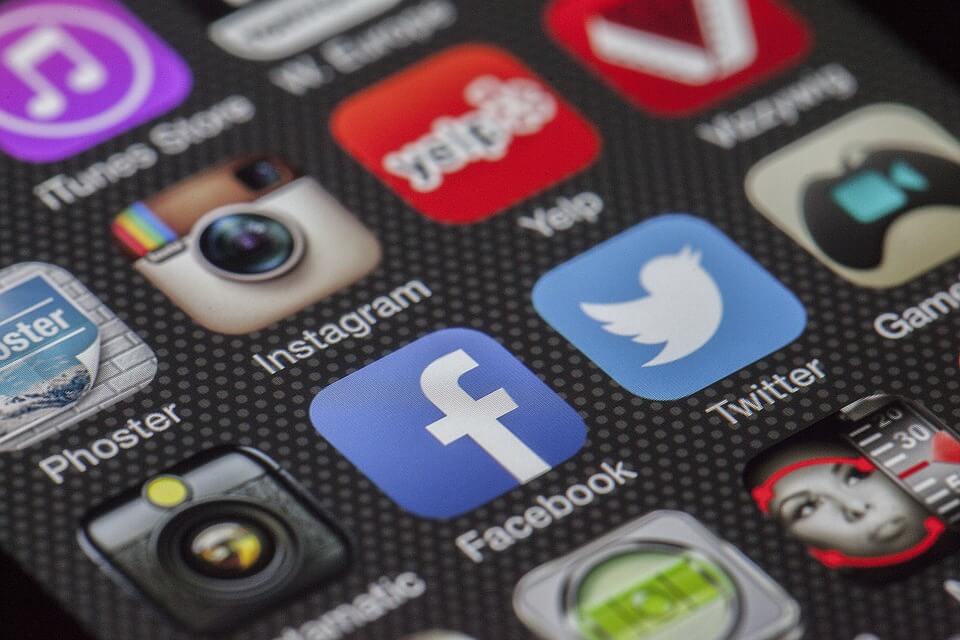
完成我们提供的步骤后,您选择禁用的应用程序将在您的屏幕和应用程序抽屉上变得不可见。
但是,此方法仅适用于您在 Android 设备上预装的应用程序。 如果您想隐藏 Android 设备上的一些第三方应用程序,请继续阅读本文。
我们确信您的 Android 设备上可能有一些第三方应用程序,但您仍然不想 root 设备。 这就是为什么我们有一个可以推荐您使用的启动器。
这个程序是 Nova Launcher. 这个应用程序实际上有两个版本。 一个是需要您支付 1.99 美元的版本,另一个是免费版本。
但请不要担心,因为无论您在两者之间选择什么,它仍然可以帮助您在 Android 设备上隐藏您的应用程序。
这是您如何使用专业版 Nova Launcher 直接隐藏您的应用程序的方法。
现在,您可以通过以下方式使用 Nova Launcher 的免费版本。 免费版将无法像专业版一样隐藏应用程序,但它仍然可以帮助您以另一种方式隐藏应用程序。
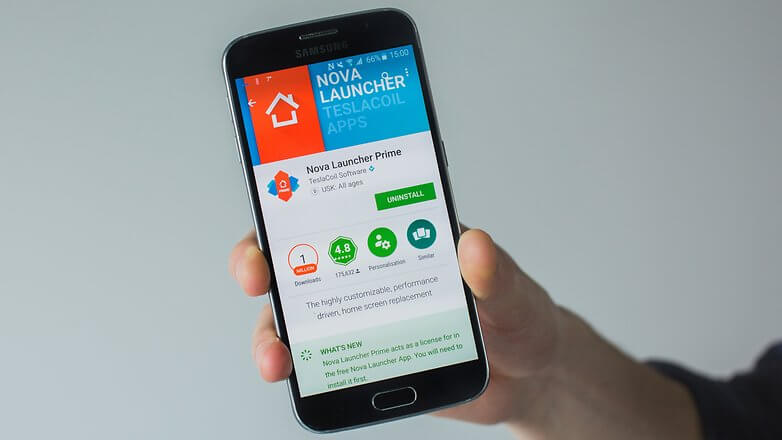
完成后,您就可以通过伪装的名称和图标成功隐藏所需的应用程序。 一个聪明的方法,对吧?
您可以使用的另一个启动器是 Apex Launcher. 这个启动器实际上是一个更好的功能,它可以隐藏你的 Android 设备上的应用程序而不生根它。 为了让您开始在 Android 设备上隐藏应用程序,您应该执行以下操作。
完成这些步骤后,您之前选择的应用程序将从您的应用程序抽屉中隐藏。 如果你想访问你隐藏的应用程序,你所要做的就是从谷歌搜索应用程序中搜索它。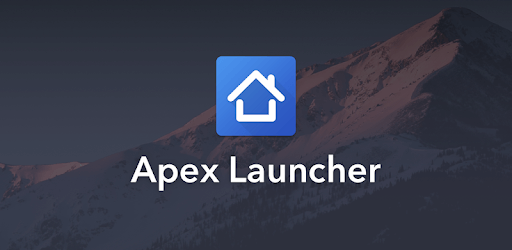
您可以使用的另一种启动器是 Go Launcher. 由于其复杂的重新定义体验和样式过滤器,该启动器目前拥有超过 200 亿用户。 使用此启动器,您将能够轻松隐藏您的应用程序。 您所要做的就是按照以下步骤操作。

如果您不想在您的 Android 设备上使用任何启动器,那么还有另一种方法可以让您在 Android 设备上隐藏应用程序而无需植根。
Privacy Hider 是一款应用程序,您可以使用它来隐藏您的 Android 设备上的应用程序,因为它具有惊人而强大的功能。 使用此应用程序,您将能够完全隐藏您在 Android 设备上拥有的所有秘密应用程序,就好像它们甚至没有安装在您的 Android 设备上一样。 为了让您开始隐藏您的应用程序,您应该使用 Privacy Hider 执行以下操作。
卸载完成后,您现在已成功隐藏该应用程序,任何人都无法在您的 Android 设备上看到它。 它也不会显示在您的启动器、应用程序列表甚至系统设置中的应用程序管理中。
您可能想知道您刚刚卸载的应用程序是否发生了什么事。 好吧,您不必担心它,因为它只是 Privacy Hider 的功能之一。
该应用程序已经进行了安全存储,因此您选择隐藏的所有应用程序都将被存储。 为了让您访问您隐藏的那些应用程序,您只需要输入密码,然后您就可以开始查看这些应用程序。
Privacy Hider 的另一个惊人功能是它还具有隐藏功能。 您可以通过转到隐私查找器的主屏幕然后从左侧滑动并选择“隐私查找器保护”来执行此操作。
从那里,您将有一些可供选择的选项。 您可以选择让应用看起来像计算器或拨号器。
另一个是您可以使用密码、指纹、图案或安全问题来锁定应用程序。 一旦隐私隐藏器被隐藏,没有您设置的代码,任何人都无法访问它。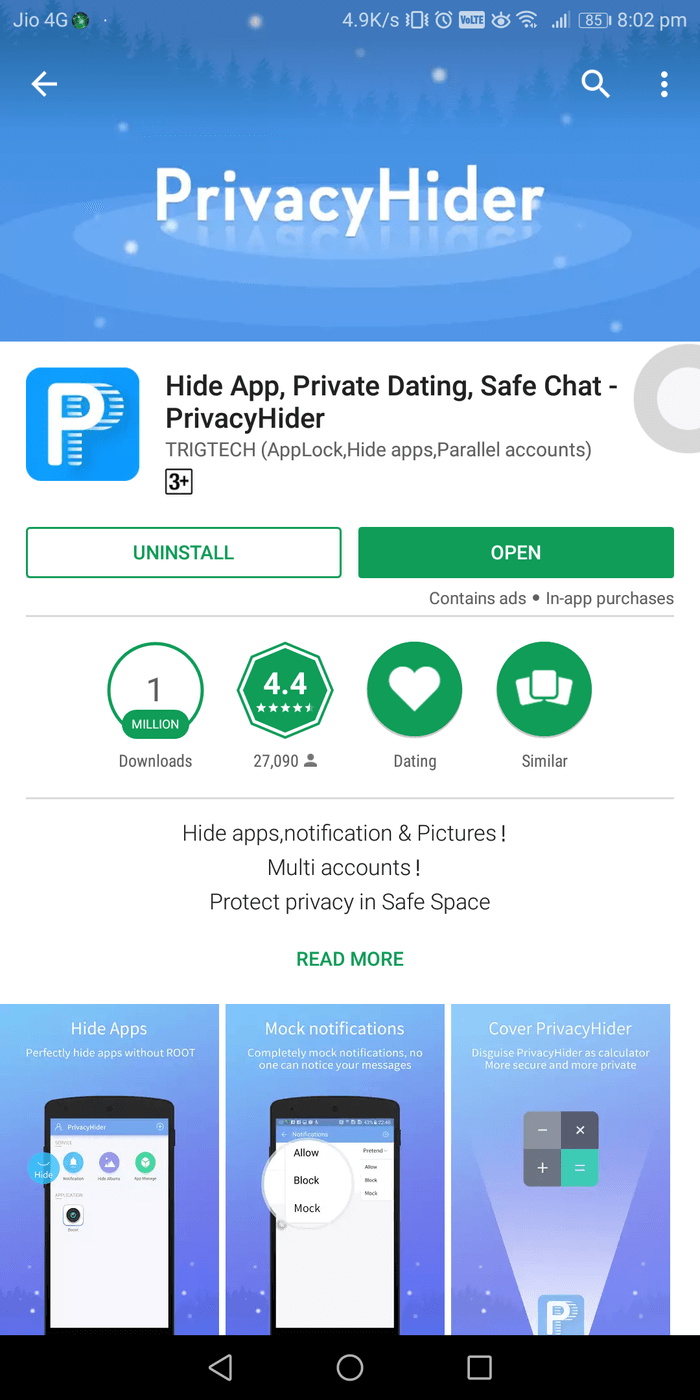
AppLock 是您可以使用的另一个应用程序,它也具有强大的安全性,可以帮助您保护 Android 设备上的应用程序。
但是,从名称本身来看,您只能锁定 Android 设备上的应用程序,但它可以帮助您隐藏一些照片和视频。 它还可以帮助您为几个人制作不同的锁配置文件。 以下是如何开始使用 AppLock。
AppLock 的另一件事是它具有很强的安全性,并且还可以提供额外的自定义功能。 这些功能包括更改 Android 设备的主题和具有省电模式。
但是,您需要在线购买 AppLock 的某些功能才能使用它们,例如照片/视频库、锁定开关、随机键盘等。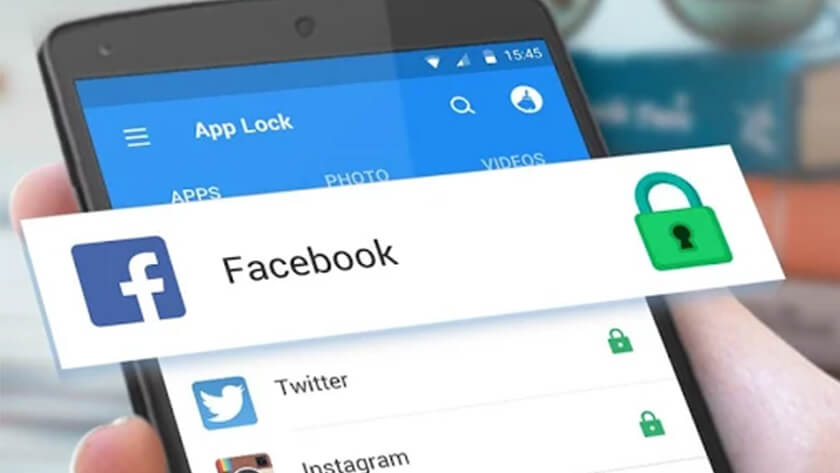
您可以使用的另一个应用程序是 PrivateMe 应用程序。 这实际上包含许多自定义和功能。
此应用程序还有一个适用于您的 Android 设备的容器应用程序。 它具有虚拟化隔离环境的能力,并允许其他应用程序隐藏在其中。
这个应用程序的好处是您将不再需要让您的 Android 设备植根。 这样,它就不会在您的 Android 设备的保修范围内,您以及其他应用程序都可以在其中运行。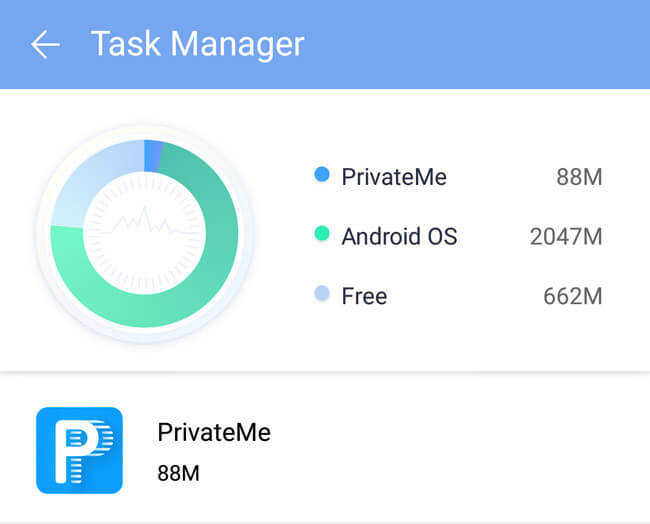
所以你有它。 如果您想从 Android 设备中隐藏某些应用程序而不生根,实际上有多种方法可供您选择。
您所要做的就是选择我们上面提到的以下哪一项将完全满足您的需求。
发表评论
评论
热门文章
/
有趣乏味
/
简单困难
谢谢! 这是您的选择:
Excellent
评分: 4.6 / 5 (基于 94 评级)